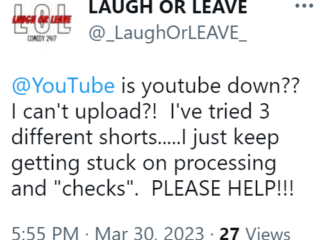Ang Slide to Type o QuickPath na feature sa iPhone ay nagbibigay-daan sa iyong i-swipe ang iyong daliri sa isang serye ng mga titik sa keyboard upang mabilis na mag-type ng salita sa halip na mag-tap sa mga titik nang paisa-isa. Bagama’t maaaring maging kapaki-pakinabang ang feature na ito, kamakailan ay nagreklamo ang maraming user na hindi gumagana ang QuickPath swipe keyboard nang maayos sa kanilang mga iPhone.
Kung nahaharap ka rin sa isang katulad na isyu, makakatulong ang gabay na ito sa pag-troubleshoot sa pag-aayos ng swipe keyboard sa iyong iPhone. Kaya, nang walang karagdagang abala, magsimula na tayo!
Tiyaking naka-enable ang Slide to Type Suriin kung sinusuportahan ng wika ng keyboard ang QuickPath Gamitin ang default na Apple keyboard I-disable ang mga third-party na keyboard Tingnan kung may mga update sa software Magsagawa ng hard reboot Magsagawa ng factory reset Makipag-ugnayan sa Apple Suportahan ang
1. Tiyaking naka-enable ang Slide to Type
Ang swipe keyboard sa iPhone ay hindi gagana para sa iyo kung naka-off ang Swipe to Type toggle sa ilalim ng mga setting ng keyboard. Maaari mong sundin ang mga hakbang na nakalista sa ibaba upang matiyak na ito ay pinagana.
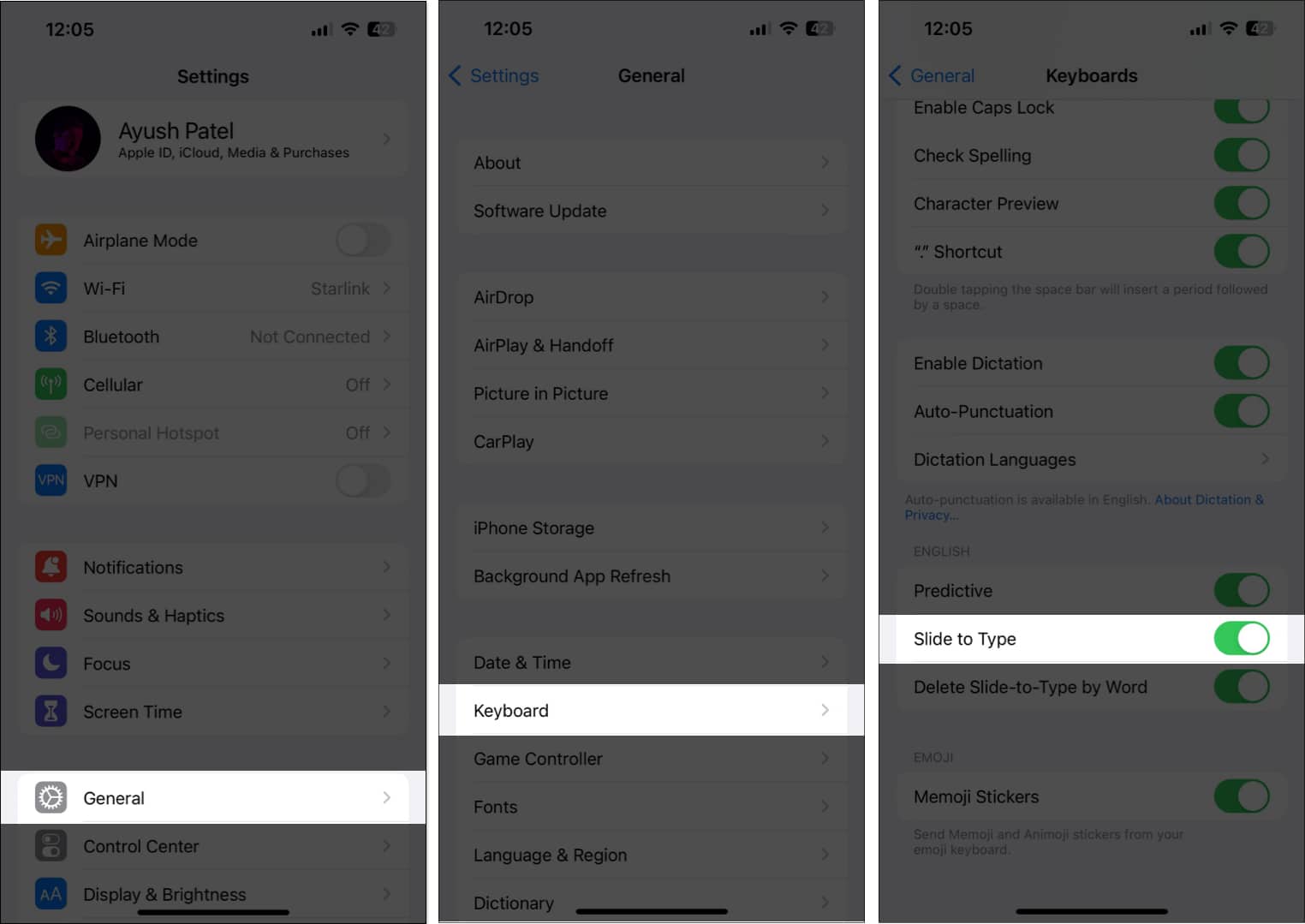 Buksan ang Settings app sa iyong iPhone. I-tap ang General → Keyboard. Toggle on Slide to Swipe.
Buksan ang Settings app sa iyong iPhone. I-tap ang General → Keyboard. Toggle on Slide to Swipe.
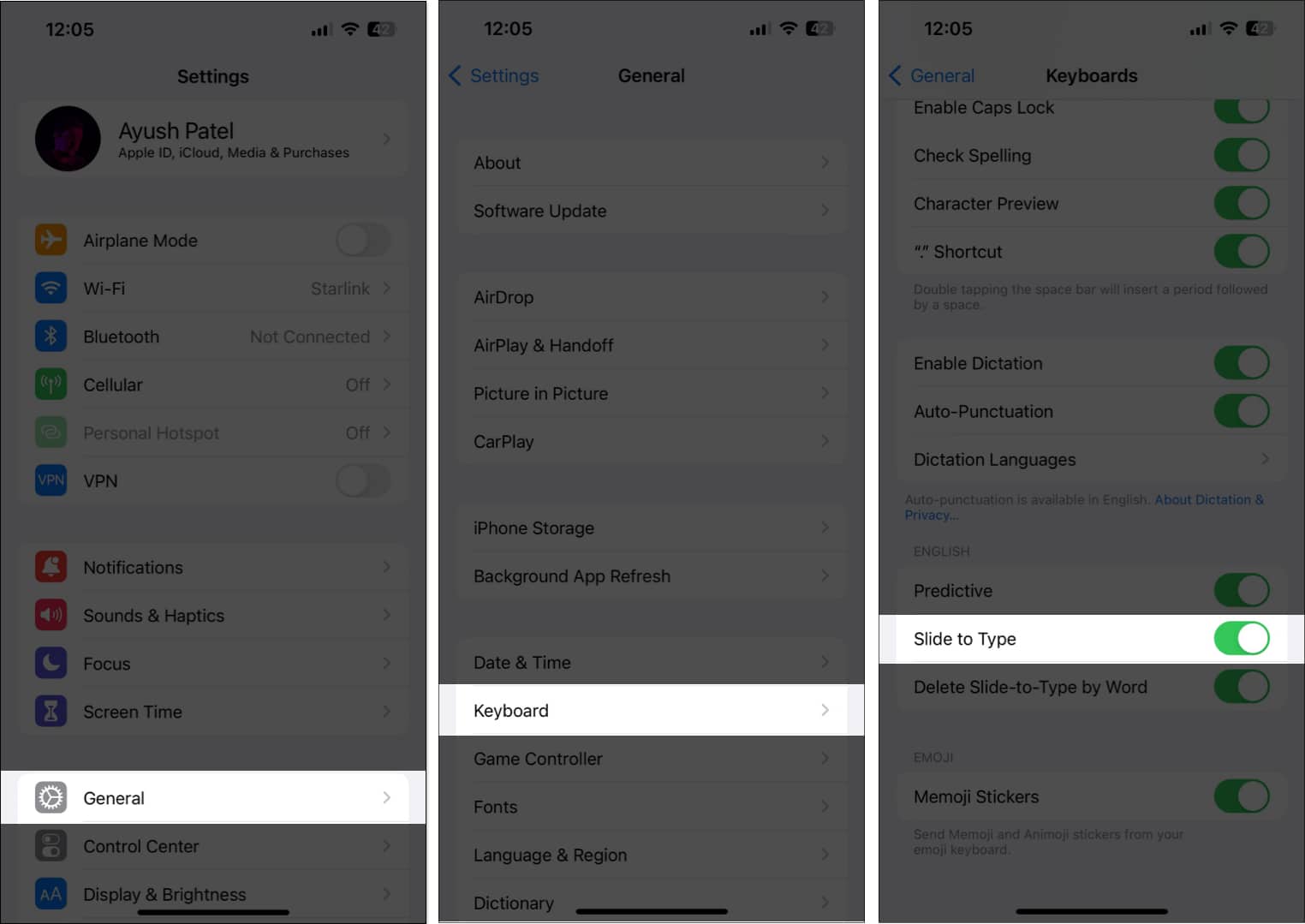
2. Suriin kung sinusuportahan ng wika ng keyboard ang QuickPath
Swipe na keyboard/QuickPath ay sinusuportahan lamang ng ilang mga wika sa keyboard sa ngayon. Kaya, Kung kailangan mo ng tulong sa pagtukoy kung sinusuportahan ng QuickPath ang wika ng keyboard na iyong pinili, maaari mong tingnan ang Pahina ng Feature Availability ng Apple para sa QuickPath.
At kung sakaling hindi suportado ang iyong wika sa keyboard, maaari kang lumipat sa ibang wika ng keyboard, gaya ng English (US), sa pamamagitan ng pagsunod sa mga hakbang na nakalista sa ibaba:
Buksan ang Mga Setting app sa iyong iPhone. I-tap ang Pangkalahatan → Keyboard → Mga Keyboard.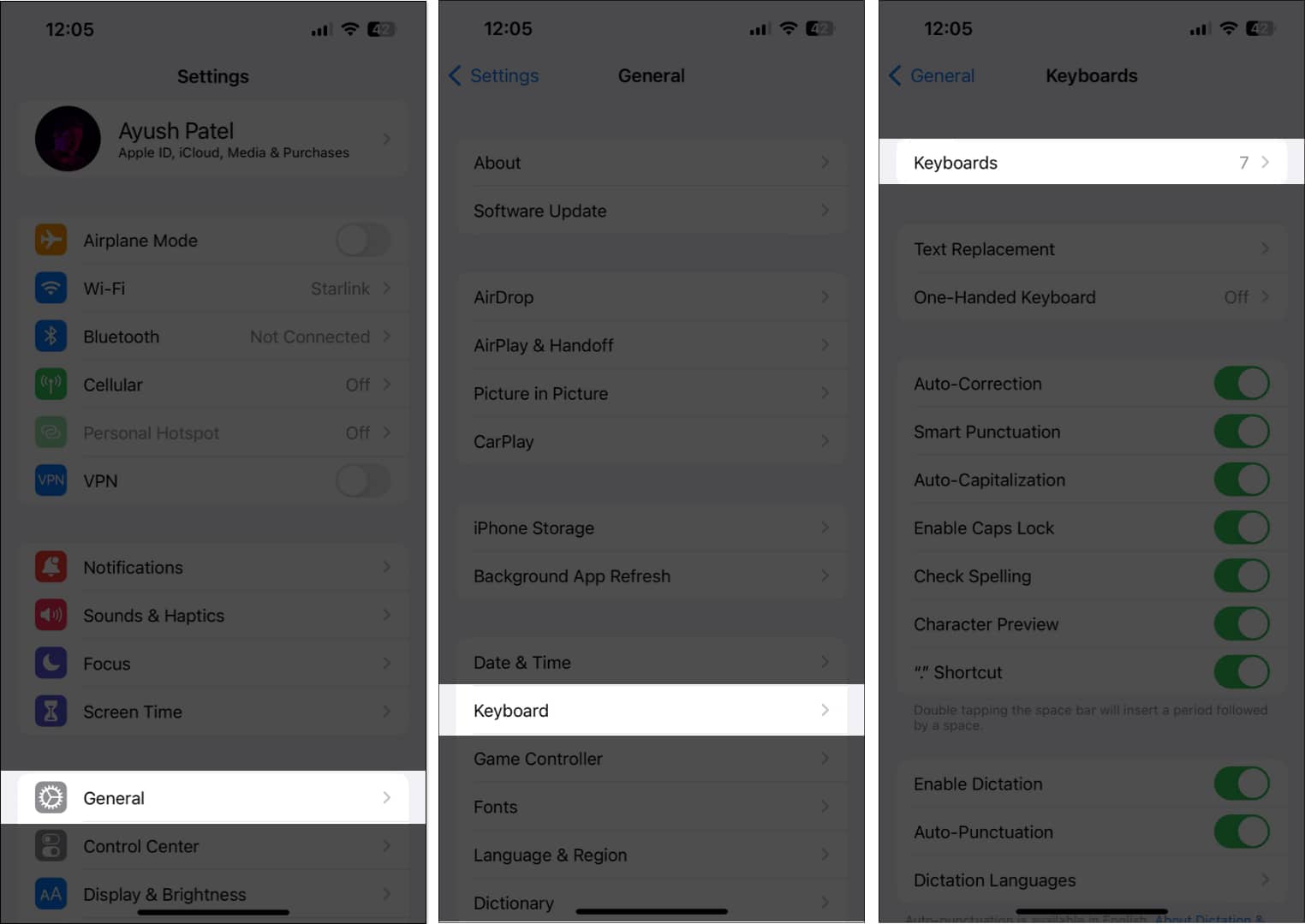 I-tap ang Magdagdag ng Bagong Keyboard. Piliin ang English (US) o anumang iba pang wikang sinusuportahan ng QuickPath.
I-tap ang Magdagdag ng Bagong Keyboard. Piliin ang English (US) o anumang iba pang wikang sinusuportahan ng QuickPath.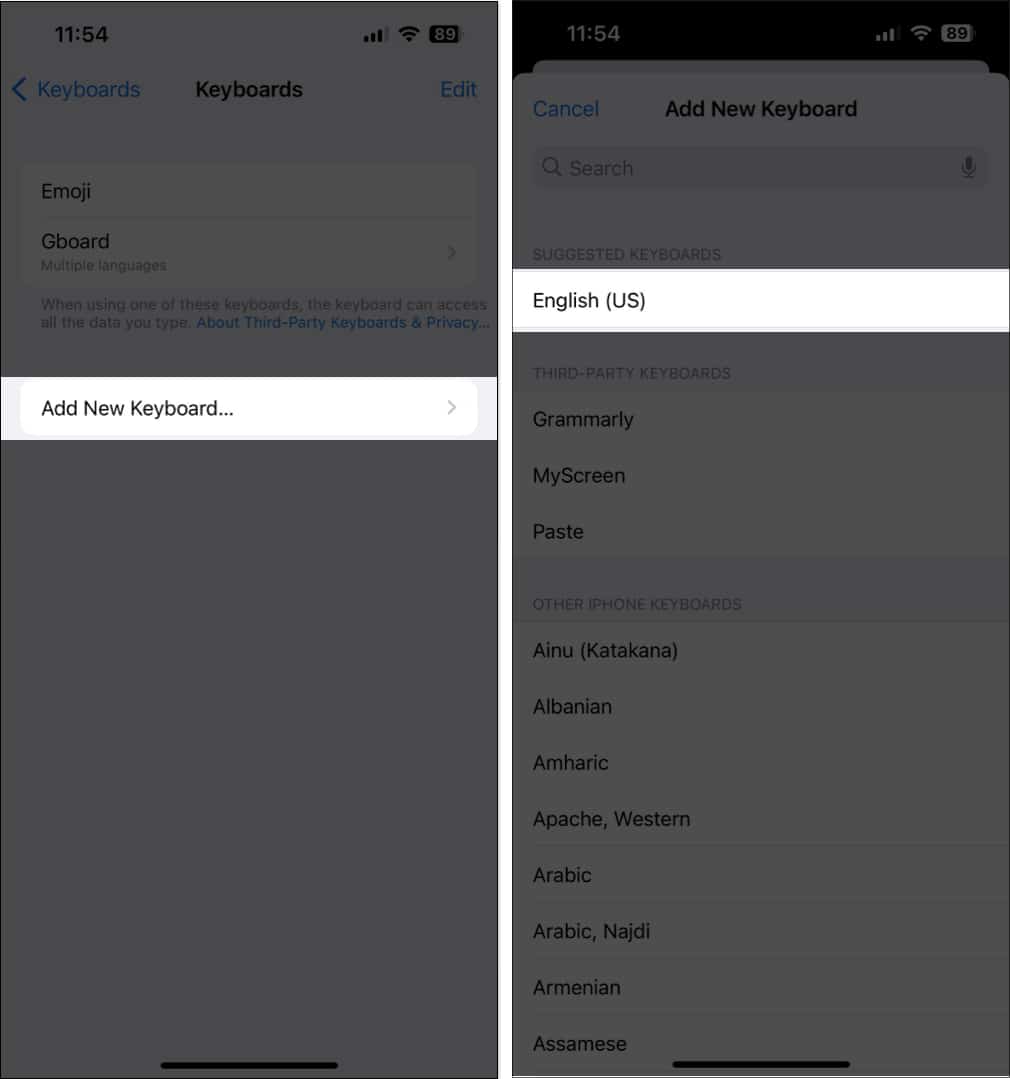
3. Gamitin ang default na Apple keyboard
Ilang piling third-party na keyboard lang ang nag-aalok ng functionality na Swipe to Type sa iPhone. Samakatuwid, dapat kang lumipat sa default na keyboard ng Apple upang makita kung nakakatulong iyon.
Ang kailangan mo lang gawin ay i-tap ang icon ng Globe na matatagpuan sa kaliwang sulok sa ibaba ng keyboard upang umikot sa lahat ng naka-install na keyboard hanggang sa maabot mo ang default.
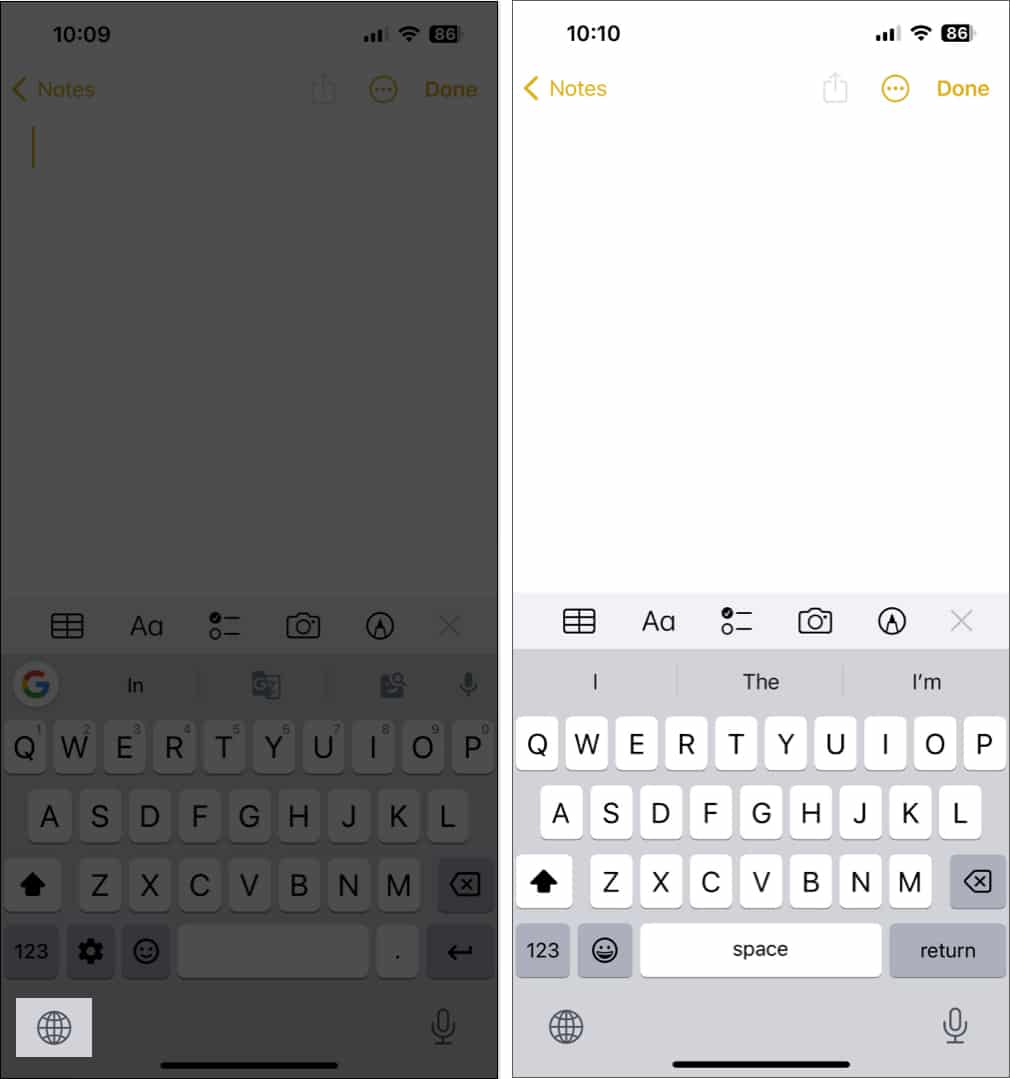
4. Huwag paganahin ang mga third-party na keyboard
Kung ang paglipat sa default na Apple keyboard ay hindi nakatulong sa pagpapanumbalik ng Swipe to Type na functionality sa iyong iPhone, maaari mong i-disable ang lahat ng iba pang third-party na keyboard upang makita kung iyon ginagawa ang trick.
Buksan ang Mga Setting na app sa iyong iPhone. Pumunta sa Pangkalahatan → Keyboard → Mga Keyboard. Piliin ang I-edit → Minus icon sa tabi ng isang third-party na keyboard. I-tap ang Tanggalin.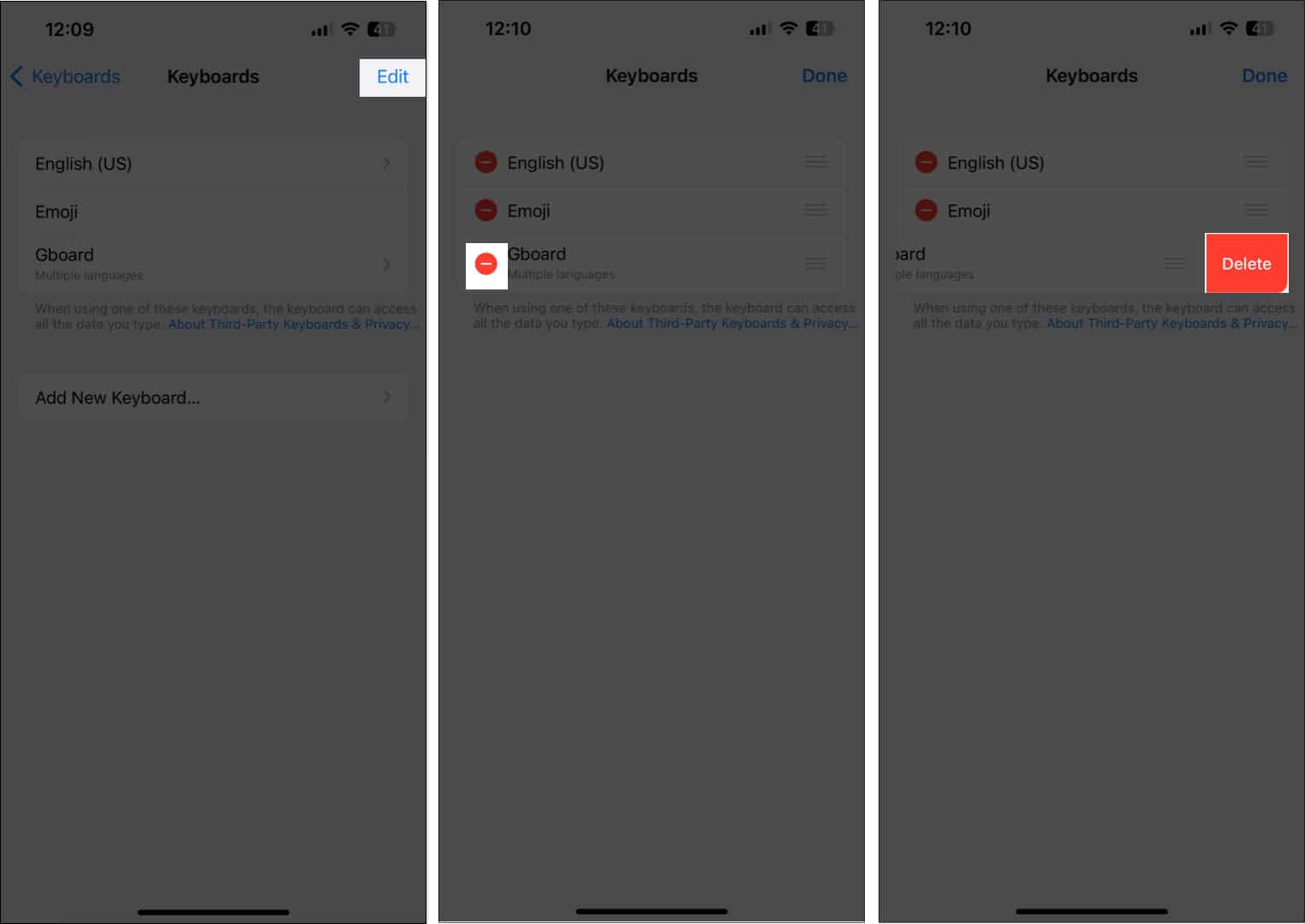
5. Tingnan kung may mga update sa software
Kadalasan ang mga glitch o bug sa loob ng iOS ay maaaring mag-render ng ilang magagandang feature na hindi magamit. Kung sa tingin mo ay ito ang pumipigil sa pag-swipe na keyboard na gumana sa iyong iPhone, sundin ang mga hakbang na nakalista sa ibaba upang tingnan kung nag-isyu ang Apple ng software update na may mga bagong pag-aayos ng bug upang malutas ang iyong mga isyu.
Pumunta sa Mga Setting → Pangkalahatan → Update ng Software. I-tap ang I-download at i-install kung may available na update.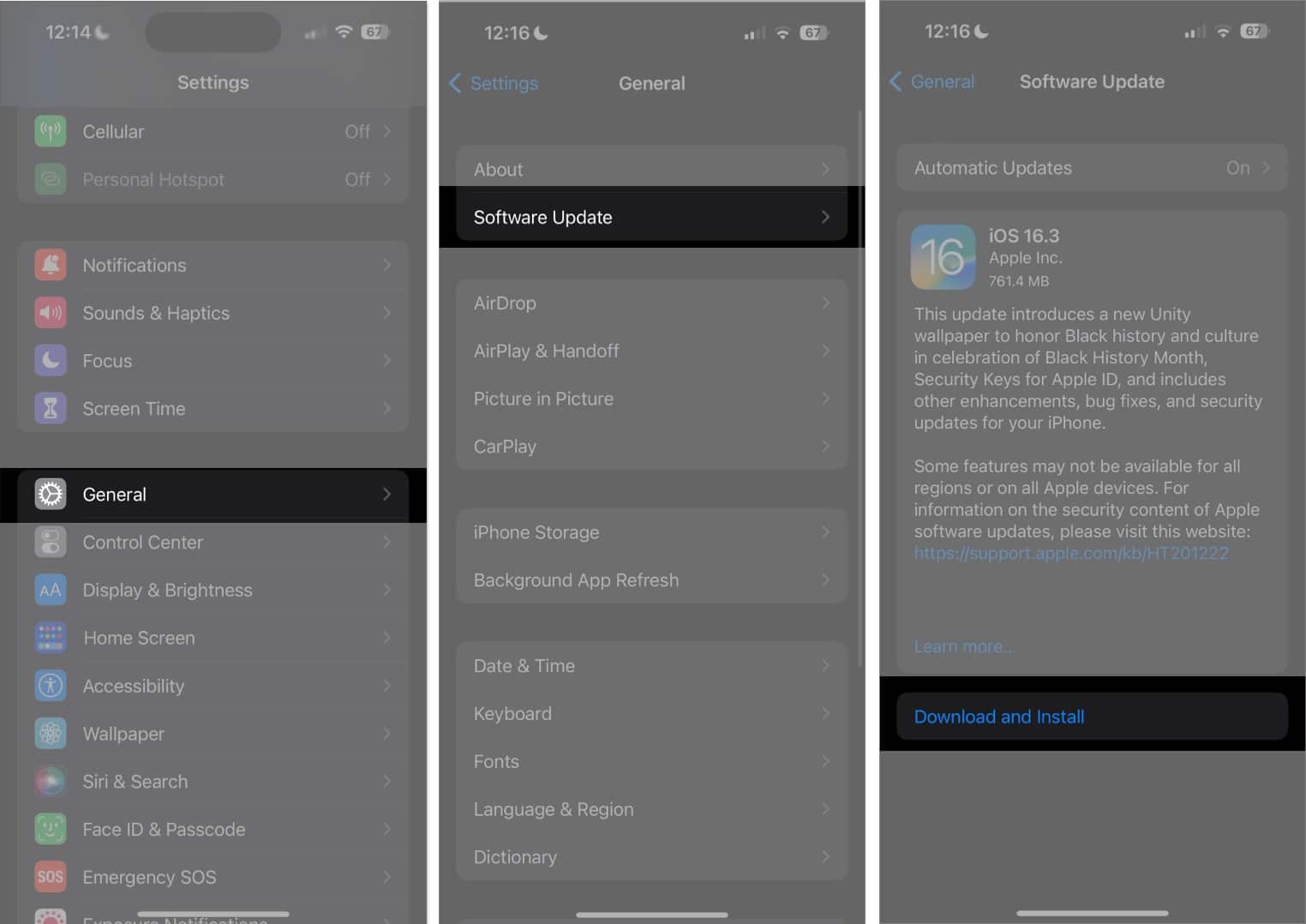
6. Magsagawa ng hard reboot
Ang isa pang paraan para mapagana mo ang swipe keyboard sa iyong iPhone ay sa pamamagitan ng hard rebooting nito. Ang simple at direktang diskarte na ito ay makakatulong sa pag-aayos ng karamihan sa mga isyu na nauugnay sa software sa iyong iPhone.
Kung hindi ka sigurado kung paano mo maaaring i-hard reboot ang iyong iPhone, tingnan ang gabay na ito kung paano i-hard reboot ang anumang modelo ng iPhone o iPad.
7. Magsagawa ng factory reset
Kung nabigo ang karamihan sa mga solusyon, maaari kang magsagawa ng factory reset sa iyong iPhone. Ire-restore nito ang lahat ng default na setting at tatanggalin ang data ng user para makapagsimula kang muli mula sa simula.
Pumunta sa Mga Setting → General → Ilipat o I-reset iPhone. Piliin ang Burahin ang Lahat ng Nilalaman at Mga Setting.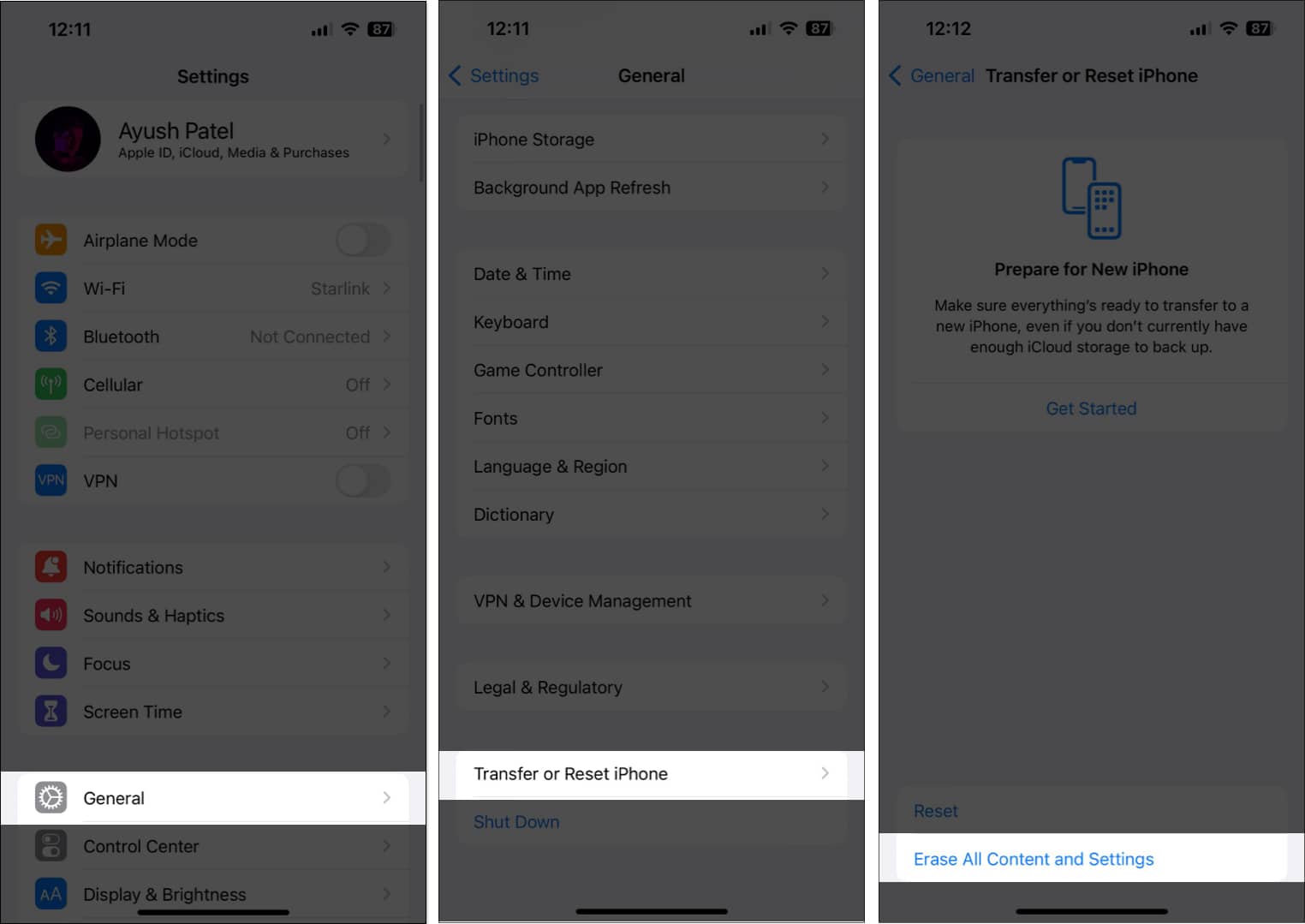 I-tap ang Magpatuloy. I-type ang iPhone Passcode at sundin ang mga tagubilin sa screen kapag nakumpleto na ang awtomatikong pag-backup ng iCloud.
I-tap ang Magpatuloy. I-type ang iPhone Passcode at sundin ang mga tagubilin sa screen kapag nakumpleto na ang awtomatikong pag-backup ng iCloud.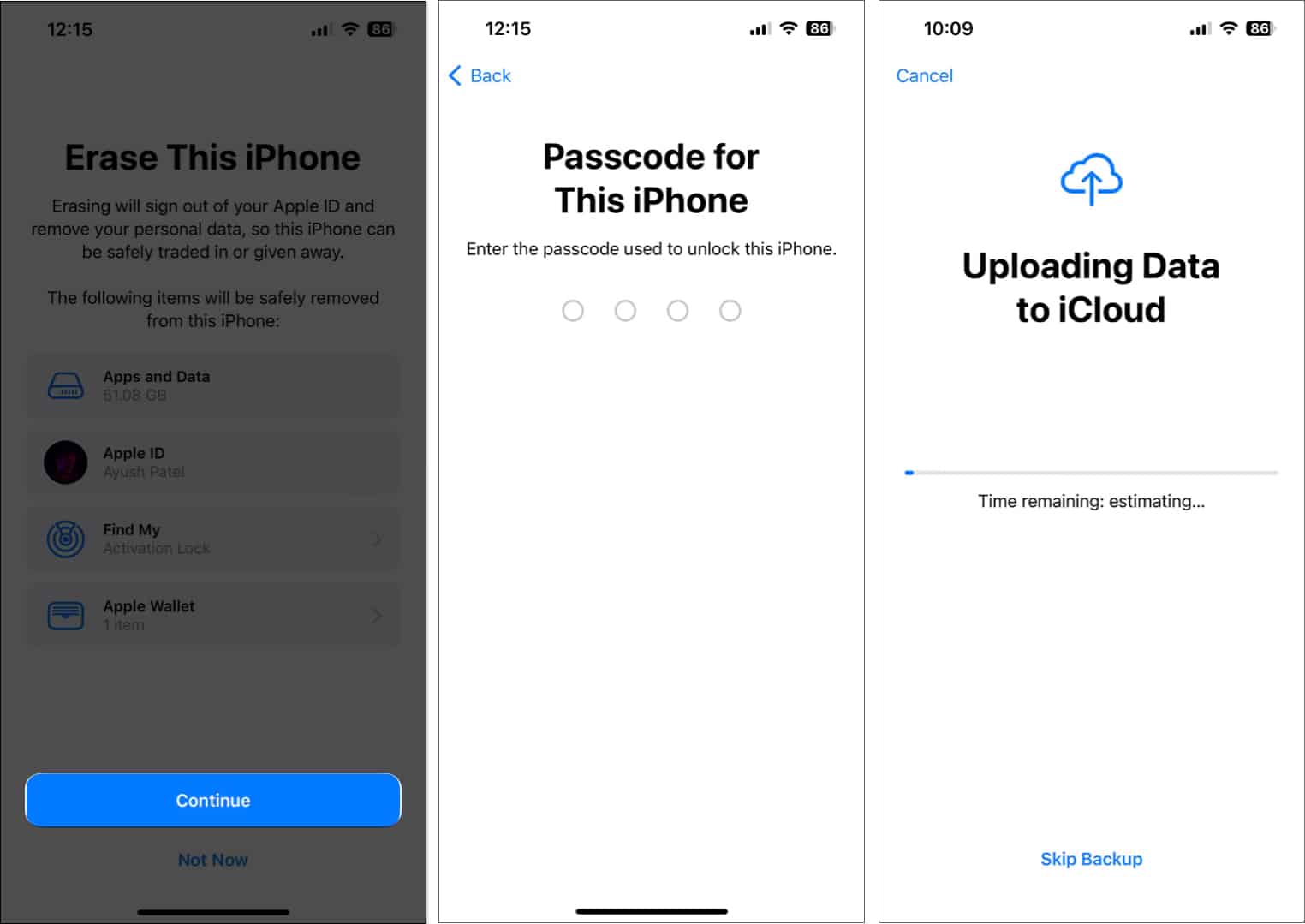
8. Makipag-ugnayan sa Apple Support
Kung wala sa mga solusyon na nakalista sa itaas ang nakatulong sa iyong muling buhayin ang swipe keyboard sa iyong iPhone, kung gayon ang iyong pinakamahusay na mapagpipilian ay makipag-ugnayan sa Apple Support. Matutulungan ka nila na i-diagnose at ayusin ang isyu sa telepono o mag-iskedyul ng appointment sa Genius Bar para sa iyo sa pinakamalapit na Apple Store.
Bakit mag-type kapag maaari ka lang mag-swipe?
Ang QuickPath swipe keyboard sa iPhone ay maaaring maging isang tunay na time-saver, na nagbibigay-daan sa iyong mag-type nang mabilis at mahusay. Gayunpaman, kung ang swipe keyboard ay hindi gumagana sa iyong iPhone, ang mga pamamaraan na nakalista sa itaas ay dapat na madaling makatulong sa iyo na ayusin ito sa anumang oras. Kung nakatulong sa iyo ang gabay na ito, ipaalam sa amin kung aling solusyon ang nagtrabaho para sa iyo.
Magbasa pa:
Profile ng May-akda

Si Ayush ay isang tech enthusiast na naging tech journalist at kung paano-sa manunulat na may kakayahan sa pagpapaliwanag ng mga kumplikadong paksa sa isang malinaw at maigsi na paraan. Kapag hindi nagsusulat, makikita mo siyang tumatakbo sa ilang sa Red Dead Redemption 2 o nagmamaneho sa mga lansangan ng Night City sa Cyberpunk 2077.